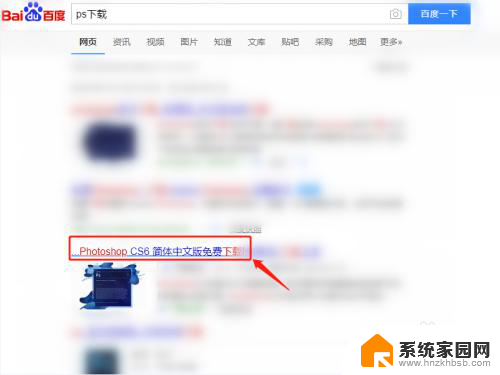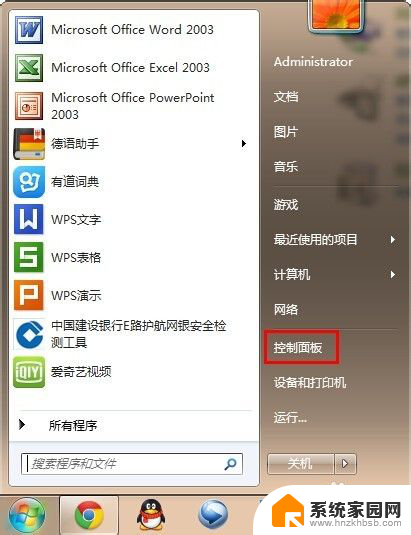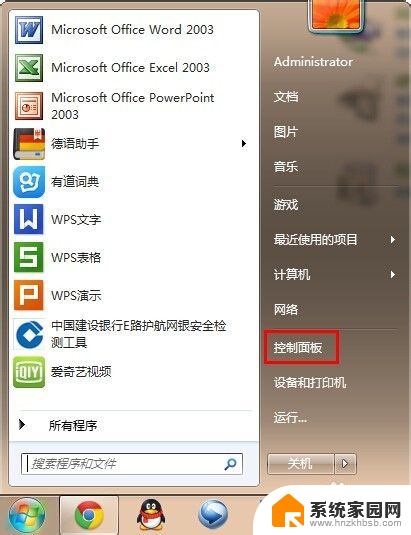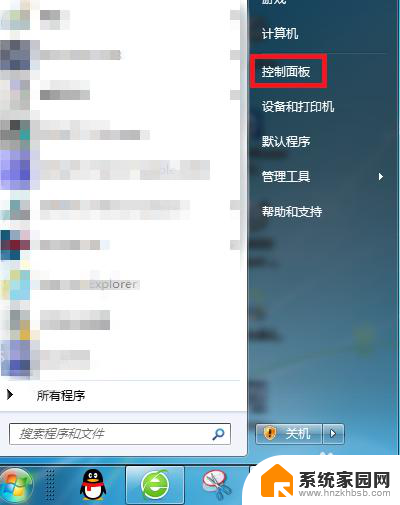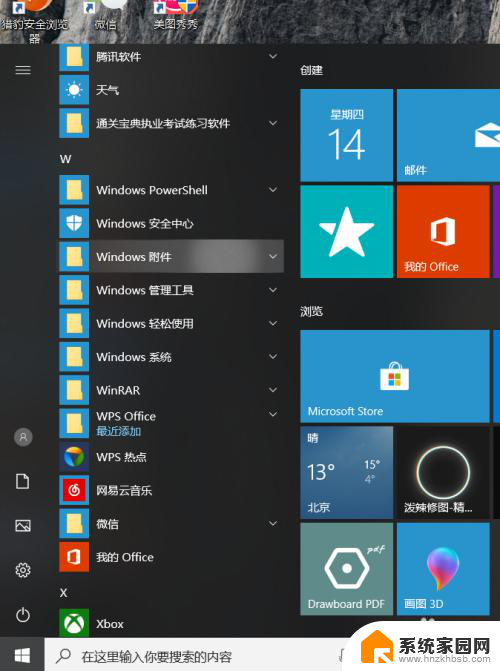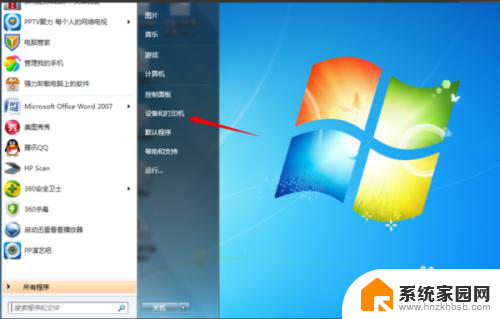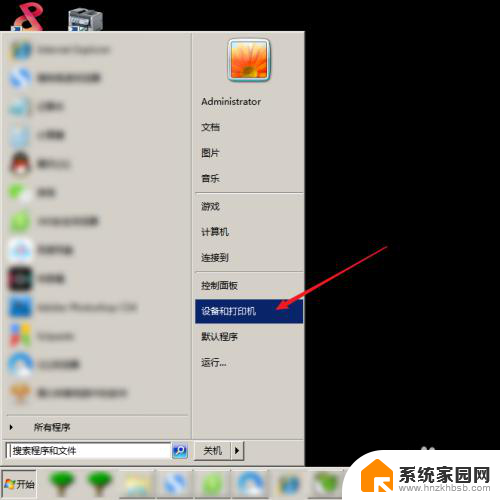扫描仪能共享吗 如何在办公室中共享扫描仪
在现代办公室中,扫描仪是一种不可或缺的设备,它可以将纸质文件转换为电子文件,方便存储和传输,随着办公室规模的扩大和工作流程的变化,一个扫描仪往往无法满足所有员工的需求。扫描仪能否实现共享呢?如何在办公室中实现扫描仪的共享成为了一个备受关注的话题。本文将探讨扫描仪共享的可行性以及在办公室中实现扫描仪共享的方法。
具体步骤:
1.将扫描仪通过usb线连接至电脑主机A,到下载扫描仪专用驱动软件(或者使用购买扫描仪时配送的光盘),然后安装好驱动。(详细操作可以参考说明书)
2.测试是否可以扫描:正常情况下把文稿放好后,按下扫描仪上的扫描键,就会自动扫描至计算机,具体方式可能会因品牌型号不同,而各异。
3.在主机A中操作:在硬盘中创建一个文件夹,然后重命名为大家一目了然的名字。比如小编重命名为“扫描***共享”,然后在文件夹上右击---共享---将该文件共享给everyone,(注:这里可以选择要共享的其他用户,请根据需要设置),然后把权限级别改为“读/写”,即其他用户对该文件夹内的内容,可以读,也可以写,然后点共享。如图:
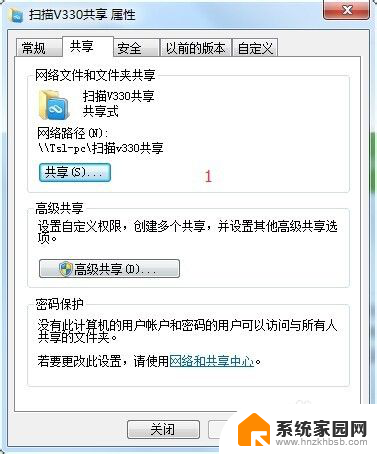
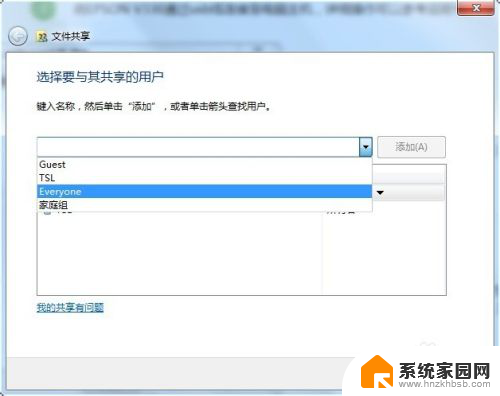
4.打开扫描软件,选择刚才建立的共享文件夹“扫描***共享”作为存放扫描件的位置,然后确定,如图:(请根据自己的扫描仪型号设置)
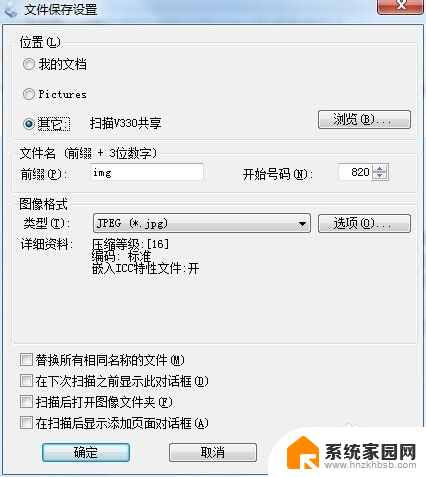
5.如何在其他计算机上共享"扫描***共享”夹:打开一台处于同一局域网内的计算机,在网络(或网上邻居)里找到本机。然后点开,找到共享的文件夹,然后在上面右击,选择“映射网络驱动器”,如图:(注:此处是在计算机B上进行操作)
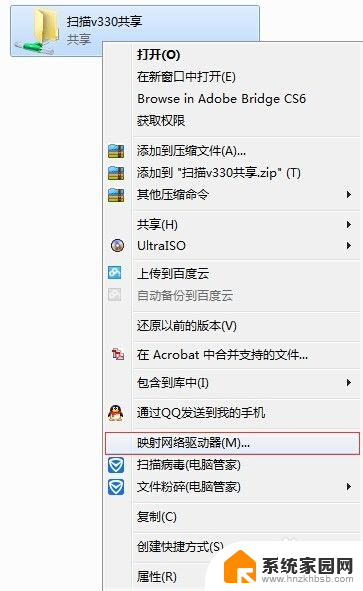
6.然后在弹出的窗口中选择要映射的驱动器编号(不能和已经有的重复),例如小编选择Z作为编号,确定。(注:此处在是计算机B上进行操作)
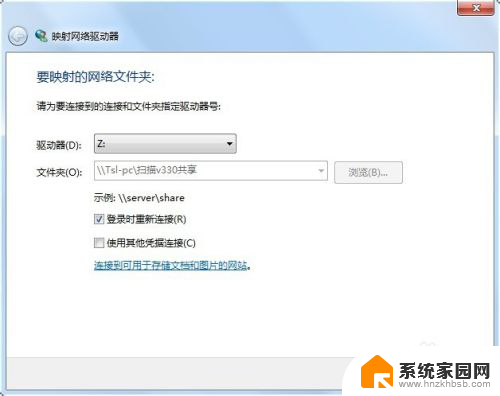
7.现在,计算机B上多了一个驱动器。以后计算机B的主人要扫描,只要在扫描仪上操作,扫描完后,在他自己的计算机B上就能像使用自己硬盘一样复制扫描文件了。(此处在是计算机B上进行操作)
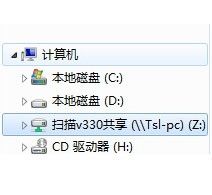
8.如果有其他计算机要参与共享,操作同5-7步。
以上就是扫描仪能否共享的全部内容,如果你遇到了同样的情况,请参照小编的方法来处理,希望对大家有所帮助。